如何修改路由器WiFi密码(详细步骤教你轻松修改路由器WiFi密码)
- 经验技巧
- 2024-12-15
- 26
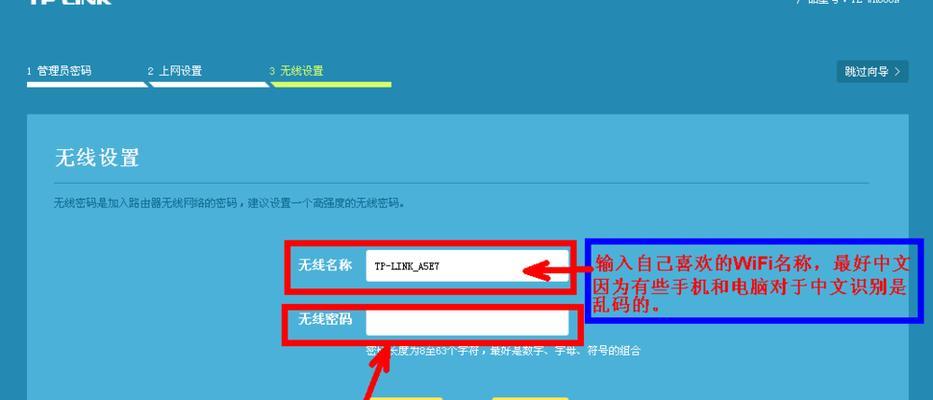
在日常生活中,我们经常需要修改路由器的WiFi密码,以保障网络安全。然而,对于许多人来说,修改WiFi密码可能会感到有些困惑。本文将详细介绍修改路由器WiFi密码的具体...
在日常生活中,我们经常需要修改路由器的WiFi密码,以保障网络安全。然而,对于许多人来说,修改WiFi密码可能会感到有些困惑。本文将详细介绍修改路由器WiFi密码的具体步骤,帮助你轻松完成。
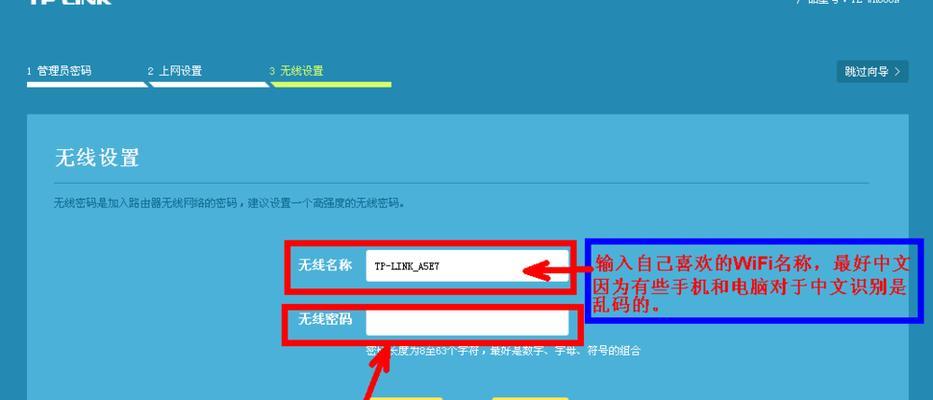
1.确认连接方式和准备工作
在开始修改路由器的WiFi密码之前,首先需要确认你的设备是通过有线连接还是无线连接。如果是有线连接,你需要准备一根网线;如果是无线连接,确保你的设备已经连接到WiFi网络。

2.打开路由器管理界面
使用电脑或手机,在浏览器中输入默认网关地址,通常为192.168.1.1或192.168.0.1,然后按下回车键。这将打开路由器的管理界面。
3.输入管理员账号和密码登录

在管理界面上,输入正确的管理员账号和密码进行登录。如果你不清楚管理员账号和密码是什么,可以查看路由器的用户手册或者在路由器背面找到默认的登录信息。
4.找到WiFi设置选项
登录成功后,在管理界面上寻找WiFi设置或类似的选项。这通常可以在侧边栏或顶部菜单中找到。
5.选择要修改的WiFi网络
在WiFi设置页面上,你会看到当前路由器所支持的WiFi网络列表。找到你想要修改密码的WiFi网络,并点击相应的编辑或设置按钮。
6.输入新的WiFi密码
在编辑WiFi网络的界面上,找到密码或安全密钥的输入框。输入一个新的、强密码,并确保密码包含字母、数字和特殊字符,以增加密码的复杂度。
7.保存设置并退出
在输入新的WiFi密码后,点击保存或应用设置按钮,以将新密码保存到路由器中。退出管理界面。
8.断开并重新连接WiFi网络
在修改WiFi密码后,你需要断开当前设备与路由器之间的连接,并重新连接到WiFi网络。这样,你的设备才能使用新的WiFi密码来连接路由器。
9.更新其他设备的WiFi密码
除了重新连接你的设备外,还需要记得更新其他所有连接到该WiFi网络的设备的密码。这包括手机、电脑、平板等所有需要使用WiFi网络的设备。
10.检查是否成功修改密码
重新连接WiFi网络后,打开任意网页或应用程序,确保你能够正常访问互联网。如果可以正常访问,说明你成功修改了路由器的WiFi密码。
11.提高网络安全性的额外建议
除了修改WiFi密码外,你还可以考虑增加其他安全措施,如启用WiFi加密、更改WiFi名称(SSID)、启用网络访问控制等,以提高网络的安全性。
12.备份路由器设置
为了避免不必要的麻烦,我们建议在修改任何路由器设置之前先备份当前的路由器设置。这样,如果出现问题,你可以恢复到之前的设置。
13.定期更改密码
为了保护网络的安全,我们建议定期更改WiFi密码。这样可以降低被黑客入侵的风险,并保护个人信息的安全。
14.密码管理注意事项
在设置密码时,不要使用过于简单或容易被猜测的密码,如生日、电话号码等。同时,尽量避免使用相同的密码用于多个账户。
15.
通过本文详细的步骤介绍,相信你已经学会了如何修改路由器WiFi密码。请记住定期更新密码以保障网络安全,并采取其他安全措施来保护你的网络和个人信息。
本文链接:https://www.zuowen100.com/article-6930-1.html

